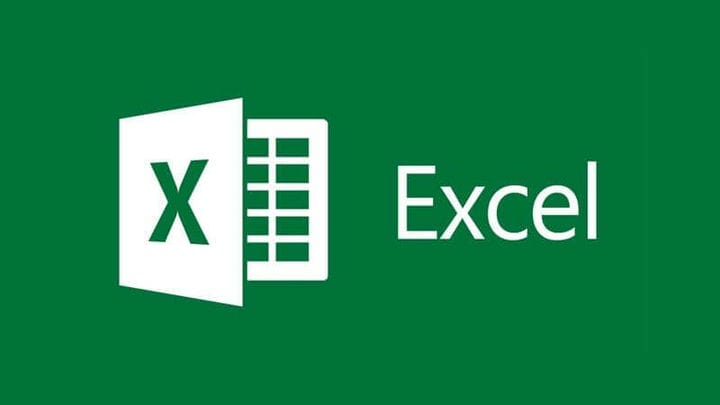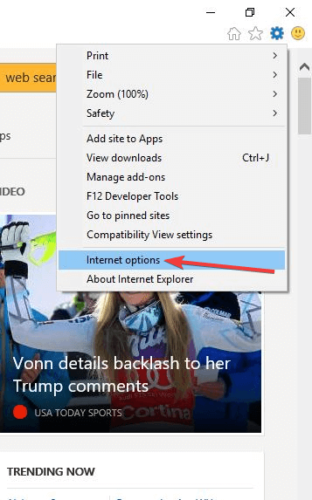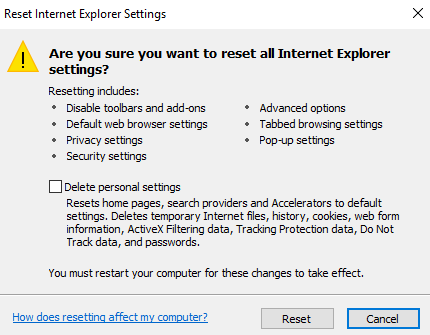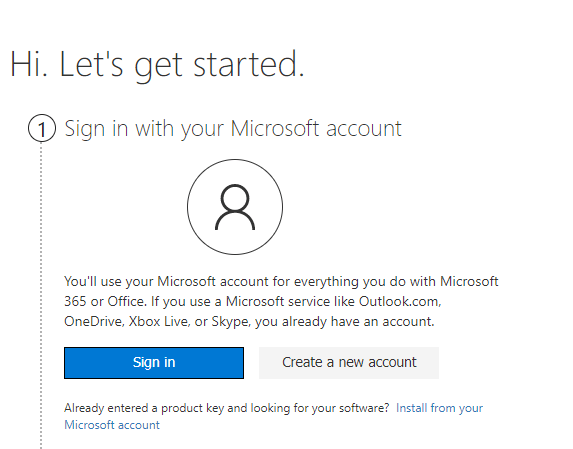ВИПРАВЛЕННЯ: Excel Online не працює і не відкриває файли
Це чудовий браузер без помилок, який має дивовижні функції, які не тільки дозволяють налаштувати його відповідно до ваших потреб, але й допоможуть заощадити багато часу.
Це швидко, надійно і робить великий акцент на вашій безпеці в Інтернеті. Безкоштовний VPN та вбудований блокувальник реклами забезпечать вам безпеку та захист. Ваш перегляд буде набагато швидшим завдяки блокувальнику реклами, який утримуватиме від вас небажану рекламу.
Функція робочої області, інтегрований месенджер для соціальних мереж, вкладка Пошук та управління закладками – чудові інструменти, які стануть у пригоді, особливо коли у вас відкрито багато вкладок.
2 Скиньте налаштування браузера та очистіть кеш
- Start Internet Explorer.
- Перейдіть до меню Інструменти.

- Клацніть на Параметри Інтернету.
![ВИПРАВЛЕННЯ: Excel Online не працює і не відкриває файли]()
- Далі натисніть вкладку Додатково.
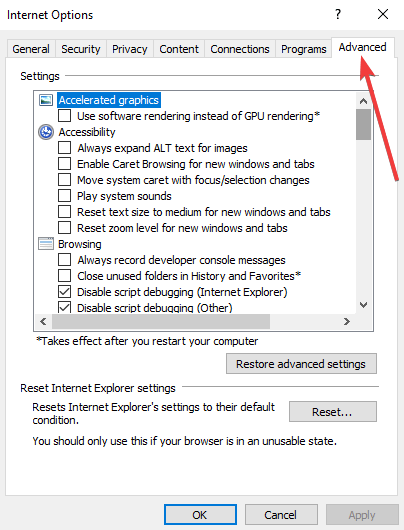
- Натисніть Скинути або Відновити за замовчуванням.
- У діалоговому вікні Скинути налаштування Internet Explorer натисніть кнопку Скинути.
![ВИПРАВЛЕННЯ: Excel Online не працює і не відкриває файли]()
- Виберіть Видалити особисті налаштування.
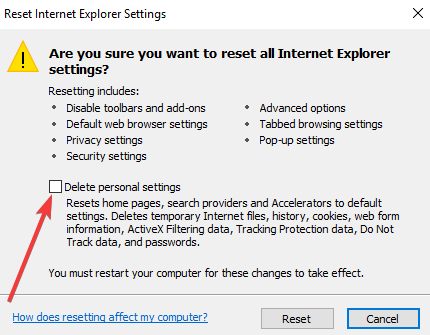
- Клацніть Закрити та вийди.
- Перезапустіть Internet Explorer
3 Спробуйте двохетапну перевірку
Двоетапна перевірка захищає вас, ускладнюючи вхід інших користувачів у ваш обліковий запис Microsoft за допомогою двох методів ідентифікації, включаючи ваш пароль та контактну інформацію або інформацію про безпеку.
Якщо хтось інший отримає ваш пароль, він не зможе отримати доступ до вашого облікового запису без вашої інформації про безпеку, тому важливо мати різні паролі для всіх ваших облікових записів.
Щоб налаштувати цю двоетапну перевірку, ви отримаєте код безпеки, надісланий на вашу електронну пошту, або SMS через телефон, або додаток для автентифікації кожного разу, коли ви входите в систему на недовіреному пристрої.
Коли це вимкнено, вам потрібно лише підтвердити свою особу за допомогою кодів у різний час, що є ризикованим для вашого облікового запису.
4 Встановіть поведінку відкриття файлів за замовчуванням
- Перейдіть на сторінку бібліотеки документів, де зберігаються файли Excel.
- Клацніть на вкладку Бібліотека.
- У групі Налаштування виберіть Налаштування бібліотеки.
- Перейдіть на сторінку налаштувань Бібліотеки документів.
- Виберіть Додаткові налаштування.
- У розділі Додаткові настройки знайдіть у браузері документ, що відкривається.
- Виберіть Відкрити в браузері.
- Клацніть OK.
Примітка. Якщо ви не можете знайти вкладку Бібліотека або вона неактивна, попросіть адміністратора перевірити дозвіл бібліотеки для вас. Зробити це:
- Увійдіть за допомогою облікового запису адміністратора.
- Йди в бібліотеку.
- Клацніть бібліотека.
- Клацніть дозвіл бібліотеки.
- Перевірте дозвіл для користувача, який стикається з проблемою з Excel Online
5 Завантажте файл і повторно збережіть на диск
Якщо Excel Online не працює або не відкриває файли, завантажте файл і спробуйте відкрити його за допомогою настільної програми Excel.
Якщо це допомагає, збережіть файл ще раз і завантажте його в OneDrive та перевірте, чи допомагає це вирішити проблему.
Ви також можете переконатись, що ви закриваєте всі документи, коли закінчуєте їх використовувати, щоб уникнути повторення подібних проблем, і попросіть тих, з ким ви надаєте спільний доступ, зробити те саме.
6 Перевірте розмір файлу
Якщо ви працюєте з великим файлом, це може спричинити ускладнення в Excel Online, оскільки воно може не підтримуватися, або відкриття займе занадто багато часу, що може призвести до того, що Excel Online не буде працювати або відкривати файли.
Зазвичай, через п’ять-десять секунд, ваш файл повністю відкриється та / або обчислиться в Excel під час завантаження, і це може бути занадто складно для обробки Excel Online.
Вам доведеться зробити файл меншим або менш складним, тоді він відкриється в Excel Online. Залежно від ваших потреб у розрахунках, ви можете відкрити файл, змінивши метод розрахунку на ручний.
Чи допомогло якесь із цих рішень? Повідомте нас у розділі коментарів нижче.
Примітка редактора: Ця публікація була спочатку опублікована у квітні 2018 року, і з тих пір вона була оновлена та оновлена в серпні 2020 року для оновлення, точності та всебічності.